Convertiți gratuit fișierul MKV în WMV folosind aceste 4 instrumente
Doriți să vă convertiți fișierul MKV într-un alt format, păstrând în același timp calitatea fișierului original? Perfect! Este fezabil prin conversia videoclipului în format WMV. Se folosește un format video WMV. Un WMV ocupă un spațiu minim pe disc, menținând în același timp un nivel de calitate comparabil cu cel original. Ca rezultat, WMV este un format excelent pentru videoclipurile online, deoarece dimensiunea sa mică înseamnă că timpul de încărcare nu va fi mărit. Pentru a afla cum să convertiți MKV în WMV, ar trebui să vă uitați la MKV gratuit la WMV convertor furnizate mai jos.
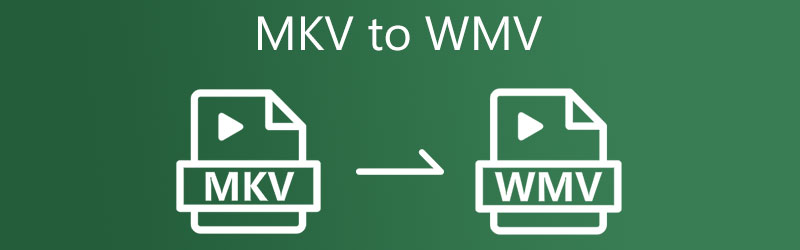
- Partea 1. Cum să convertiți MKV în WMV online
- Partea 2. Cum să convertiți MKV în WMV pe desktop
- Partea 3. Diagramă de comparație între convertoare
- Partea 4. Întrebări frecvente despre conversia MKV în WMV
Partea 1. Cum să convertiți MKV în WMV online
Căutați cel mai bun convertor gratuit MKV în WMV pe care îl puteți folosi pentru a vă converti videoclipurile? Vă puteți baza pe Vidmore Free Video Converter pentru a oferi rezultate. Este un instrument de internet gratuit pe care îl puteți folosi în timpul liber. Aceasta implică faptul că nu va trebui să instalați aplicații suplimentare pentru a vă converti filmele, deoarece lansatorul se va ocupa de proces. Un convertor pur audio și video, acest instrument online oferă o varietate de formate de fișiere în care aveți control complet asupra calității fișierelor convertite.
Vidmore Free Video Converter este utilizabil atât cu dispozitivele Mac, cât și cu Windows, ceea ce îl face un instrument versatil. În plus, în comparație cu alte convertoare online, Vidmore Free Video Converter este complet fără restricții. Folosind acest program bazat pe web, vă puteți converti fișierele fără a vă face griji că sunteți limitat. Și pentru a face lucrurile și mai ușoare, am inclus mai jos o abordare pas cu pas.
Pasul 1: Navigați la Adăugați fișiere de convertit pe site-ul web Vidmore Free Video Converter și descărcați lansatorul. După instalarea lansatorului, puteți începe să utilizați programul online.
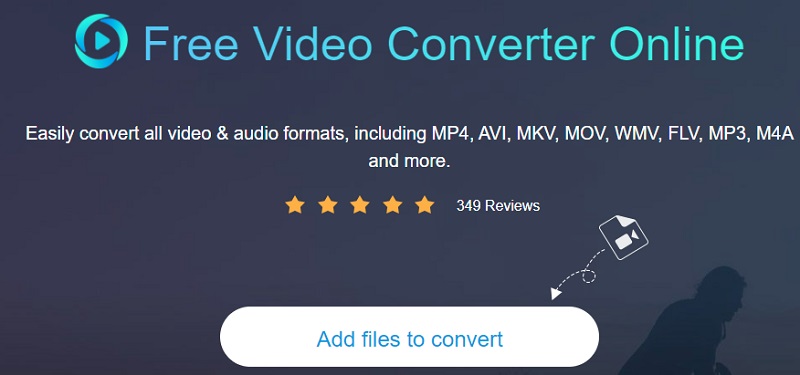
Pasul 2: Faceți clic de două ori pe Adăugați fișiere de convertit butonul pentru a alege fișierul MKV. Adăugarea de fișiere economisește timp prin conversia multor piese video simultan.
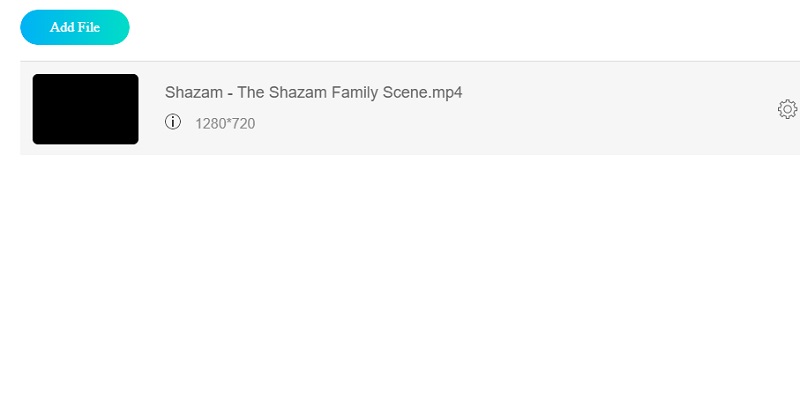
Pasul 3: Apoi, faceți clic pe Film butonul din dreapta. De asemenea, vă va oferi multe tipuri de fișiere video din care să alegeți. Apoi selectați WMV din meniul derulant din dreapta.
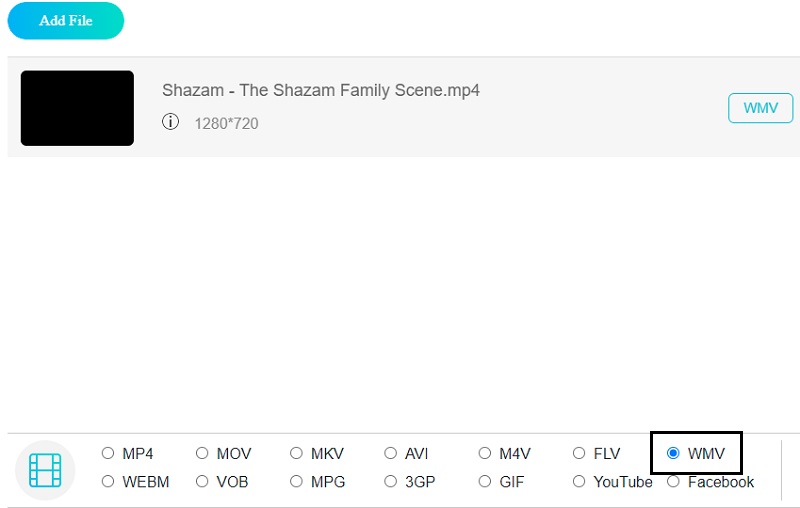
apasă pe Setări pictograma din dreapta audio pentru a modifica volumul și tipul videoclipului. Terminați făcând clic O.K pentru a termina fereastra.
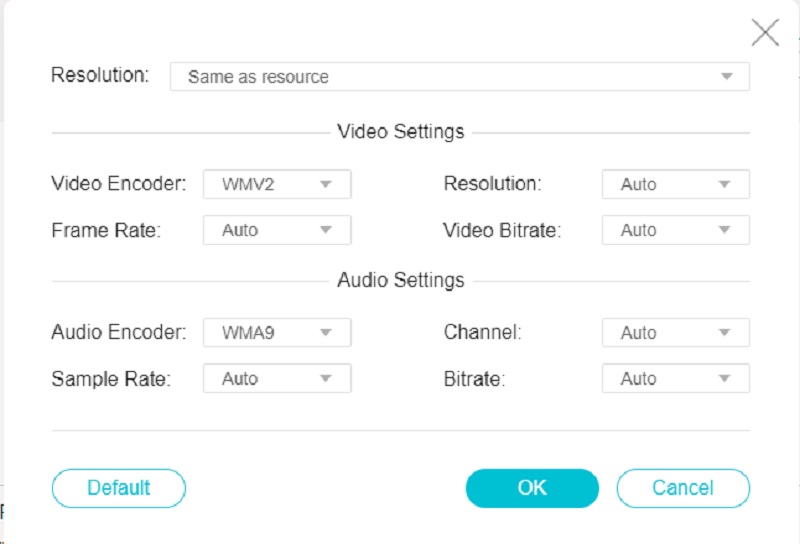
Pasul 4: Pentru a converti un fișier, faceți clic pe Convertit butonul, accesați folderul dorit, apoi apăsați pe Selectați Folder pictograma. Vidmore Free Video Converter vă va converti videoclipul în WMV în câteva secunde.
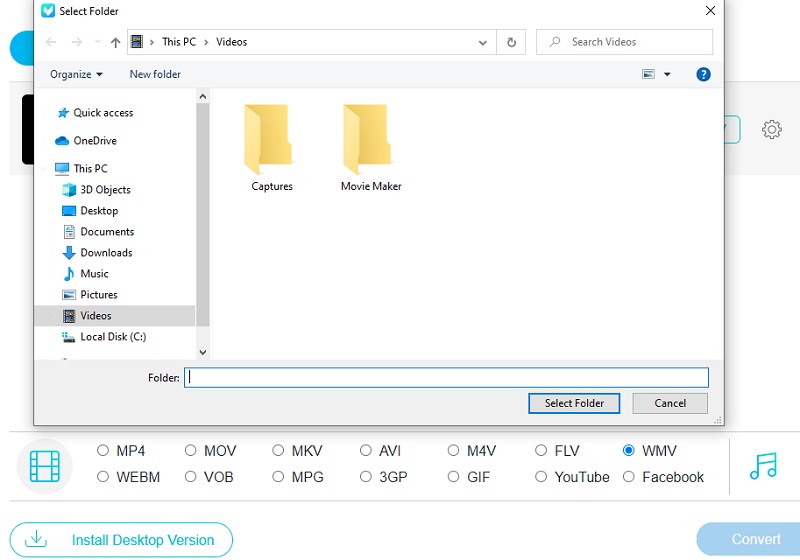
Partea 2. Cum să convertiți MKV în WMV pe desktop
1. Vidmore Video Converter
Cel mai proeminent convertor MKV în WMV accesibil pe dispozitivele Mac și Windows este Vidmore Video Converter. Dacă căutați un software care poate converti diferite tipuri de fișiere audio și video, acesta este cel. Vidmore Video Converter acceptă peste 200 de formate media. Nu e de mirare că este patronat de tot mai mulți utilizatori. Ceea ce îl face mai agreabil pentru utilizatori este că chiar și utilizatorii complet verde pot naviga prin instrumentele de editare și conversie.
Vidmore Video Converter poate fi modificat într-o clipă, făcându-l mai favorabil clienților, deoarece le economisește timp. Și dacă doriți să vă convertiți fișierul fără a compromite calitatea, trebuie să alegeți acest program.
Pasul 1: Instalați convertizorul video MKV în WMV
Instalarea programului pe un dispozitiv activ este primul pas. Pentru a începe, faceți clic pe Descărcare gratuită opțiunea din meniul din dreapta. După aceea, trebuie să așteptați finalizarea instrumentului de conversie.
Pasul 2: Adăugați fișiere MKV în cronologie
După ce software-ul a obținut acces la dispozitiv, îl puteți include în program. Continuați făcând clic pe Adăugați fișiere situat în colțul din stânga sus al Cronologie sau atingând La care se adauga simbol în centru pentru o soluție mai rapidă.
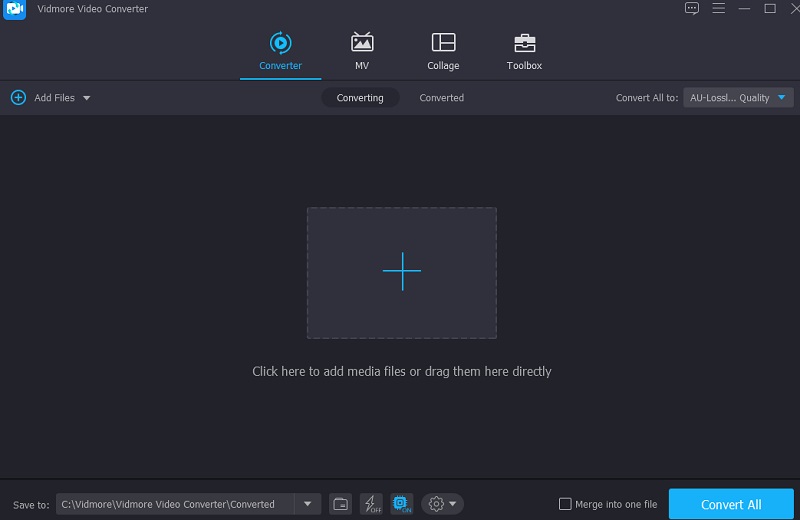
Pasul 3: Găsiți formatul fișierului WMV
Prin alegerea Profil meniul videoclipului după ce acesta a fost adăugat la Cronologie, se poate ajunge la Video fila după ce a fost adăugată. Apoi, folosind caseta de text, căutați WMV tip fișier.
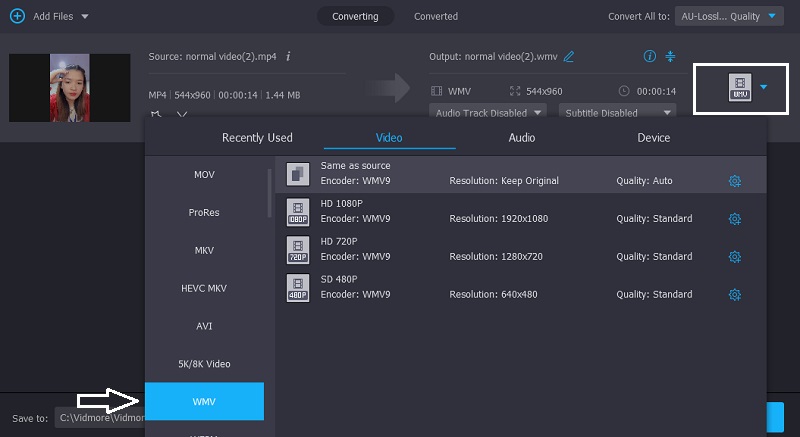
După selectarea formatului WMV, puteți modifica în continuare videoclipul. Puteți ajusta rezoluția și alte setări video făcând clic pe Setări buton. Apoi apasa Creaza nou.
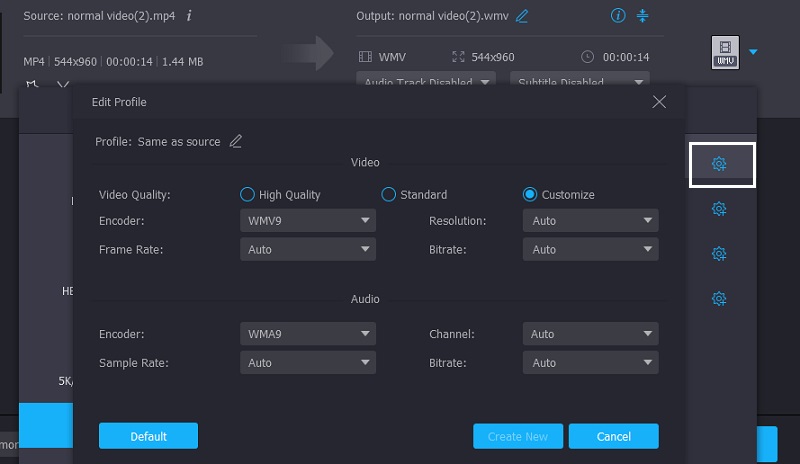
Pasul 4: Convertiți MKV în WMV
Când sunteți mulțumit de îmbunătățirea calității video, alegeți Conversia tuturor din colțul din dreapta jos al ecranului pentru a converti filmele într-un singur lot de conversii.
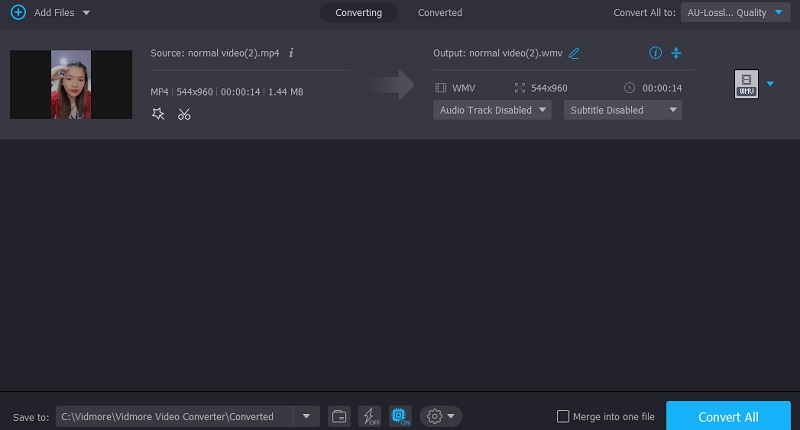
2. VLC Media Player
VLC este unul dintre playerele media renumite acum accesibile. Pe lângă vizionarea videoclipurilor preferate, vă permite să editați și să convertiți videoclipurile. VLC este un player multimedia multi-platformă care poate reda aproape orice clip sau fișier de sunet. Una dintre aceste opțiuni este conversia videoclipurilor în câțiva pași simpli de la un format la altul. Următoarele moduri vă vor instrui să utilizați VLC media player pentru a converti un fișier MKV într-un videoclip WMV.
Pasul 1: Deschideți VLC Media Player și alegeți Mass-media element din meniul derulant al ferestrei VLC. Selectează Conversie / Salvare opțiunea din meniul drop-down din partea de jos a ecranului.
Pasul 2: Apoi, alegeți Adăuga butonul și accesați locația fișierului video MKV pe computer, unde veți face clic pe el. Pentru a include un articol în lista de conversie, selectați-l și apoi faceți clic Deschis. Apoi, în Convertit casetă, faceți clic Setări, urmată de Profil, și apoi WMV ca format de ieșire.
Pasul 3: Selectați Convertit din opțiunea drop-down după ce faceți clic pe Naviga și specificând folderul în care doriți să salvați videoclipul.
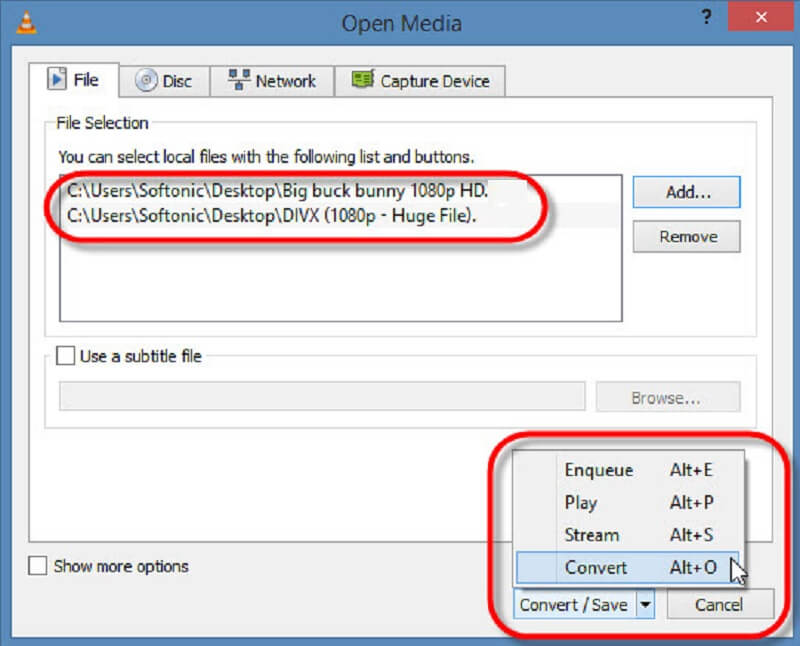
3. Convertio
Un alt convertor online MKV în WMV pe care îl puteți utiliza online este Convertio. Este, de asemenea, ultima soluție a utilizatorilor care rămân fără spațiu pe dispozitivele lor. Acest instrument bazat pe browser vă permite să vă convertiți fișierele fără prea multe bătăi de cap. Are o interfață prietenoasă și nu vă va fi greu să convertiți fișierele cele mai iubite, deoarece este doar un convertor pur. Puteți utiliza acest convertor pentru dimensiuni mici, deoarece poate converti doar un fișier care nu depășește 100 MB.
Pasul 1: Începeți prin a vizita pagina web a instrumentului online. Creeaza o Cronologie pe pagina de pornire a site-ului oficial, selectând fișierele MKV din meniul de lângă Alege butonul Fișiere.
Pasul 2: Selectați WMV ca noul tip de fișier din meniul drop-down din partea dreaptă a ecranului, odată ce fișierul a fost încărcat cu succes.
Pasul 3: În cele din urmă, din meniul derulant, alegeți un tip de fișier și apăsați butonul Convertit pictograma pentru a finaliza procesul de conversie. Lăsați câteva secunde pentru a finaliza procedura de conversie.
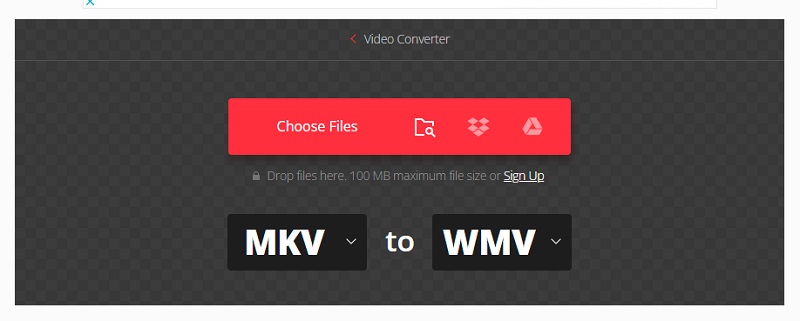
Lecturi suplimentare:
Ghid ușor pentru a converti MOV în WMV
Descărcați MKV Codec pentru Windows Media Player 12 pentru a obține redarea MKV
Partea 3. Diagramă de comparație între convertoare
- Caracteristici
- Ușor de folosit
- Acceptă o mulțime de formate de fișiere
- Se convertește fără limită
| Vidmore Free Video Converter | Vidmore Video Converter | VLC Media Player | Convertio |
Partea 4. Întrebări frecvente despre conversia MKV în WMV
Care este dezavantajul WMV?
Este dificil să găsiți playere media Apple sau Linux care pot reda filme WMV, deoarece WMV este un format numai pentru Windows.
Este WMV un format de înaltă calitate?
Formatul poate stoca videoclipuri de înaltă calitate care au fost comprimate pentru a economisi spațiu pe desktop sau pe dispozitivul de stocare portabil.
Care este scopul formatului MKV?
Fișierele MKV sunt adesea folosite pentru a stoca fragmente video scurte, episoade de televiziune și filme.
Concluzie
Iată-l! Acuma poți converti MKV în WMV gratuit. Căutați Vidmore Free Video Converter în browserul dvs. Dar dacă doriți să îmbunătățiți fișierele MKV înainte de a le converti, trebuie să mergeți la versiunea software.


